CST和HFSS联合导入、导出模型+仿真
CST和HFSS联合导入、导出模型+仿真
使用HFSS和CST仿真,更能保证仿真的准确性
因为HFSS和CST的算法不一样,在HFSS上跑的仿真也许放到CST上跑可能就会不一样,但是也只是有些许差别,因此两者结合去跑去调才更能接近实际。
最近使用的都是HFSS去仿真天线模型,CST就比较少用,好像好久不写CST栏的博客了,因此我就把这篇文章放到CST栏下,同时回顾一下CST,温故而知新。
1.HFSS模型—>>>CST模型
1.HFSS模型导出
这里先在HFSS上打开一个模型,
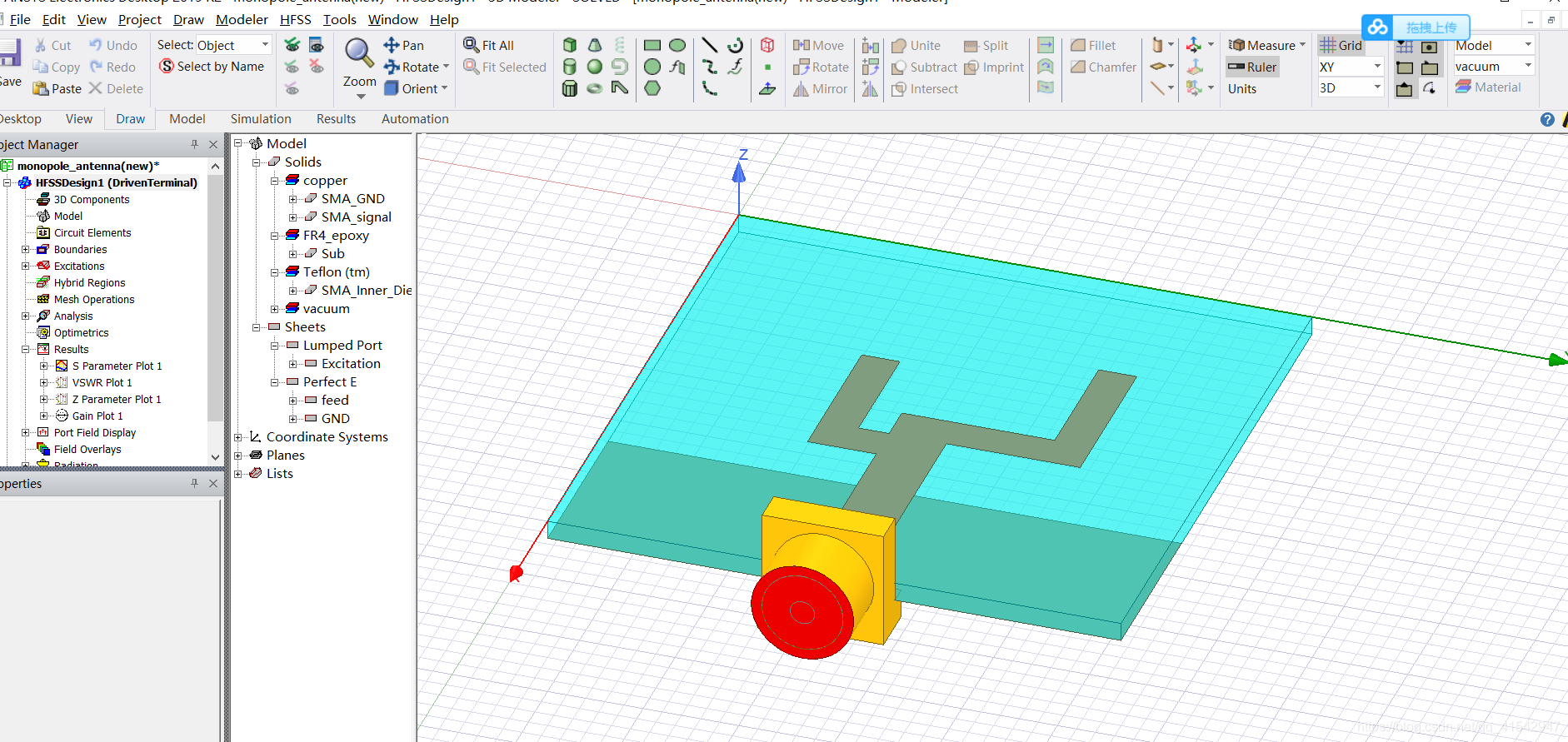
选中模型(需要导出的部分),

选择Modeler>>Export,

选择保存文件类型为sat,
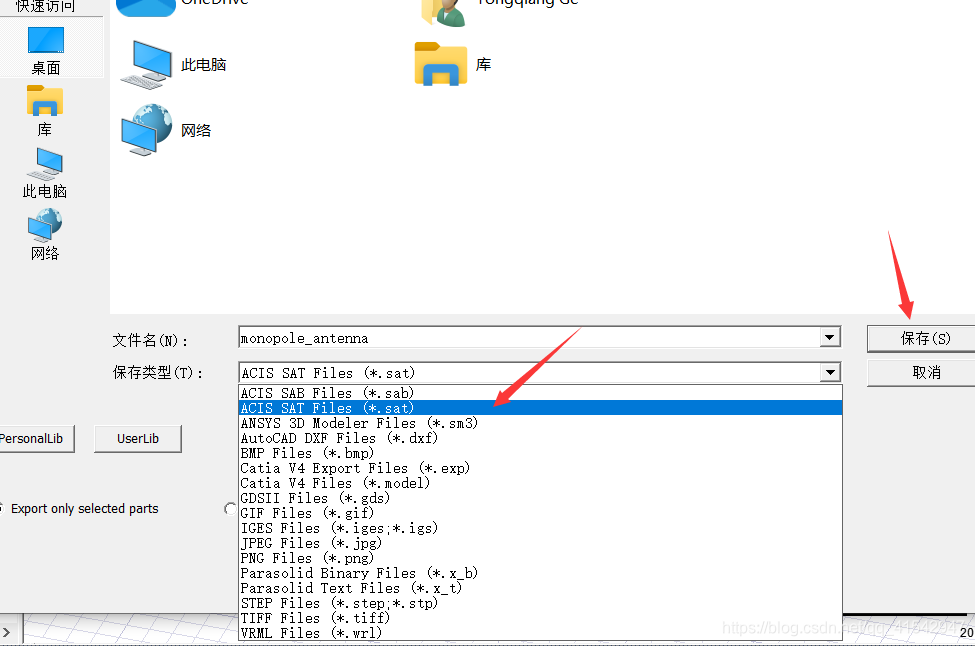
SAT 类型选其中一个就行,这里一定注意不要选择版本太高,否则CST不能识别,导入失败(我的CST识别23.0),
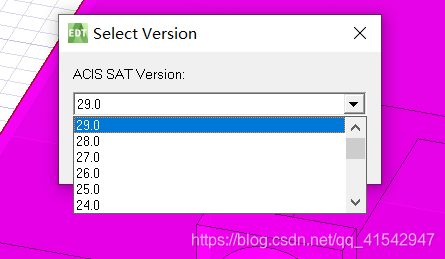
此时就生成了一个sat文件,
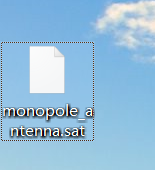
2.模型导入CST
打开CST,新建一个新的project,
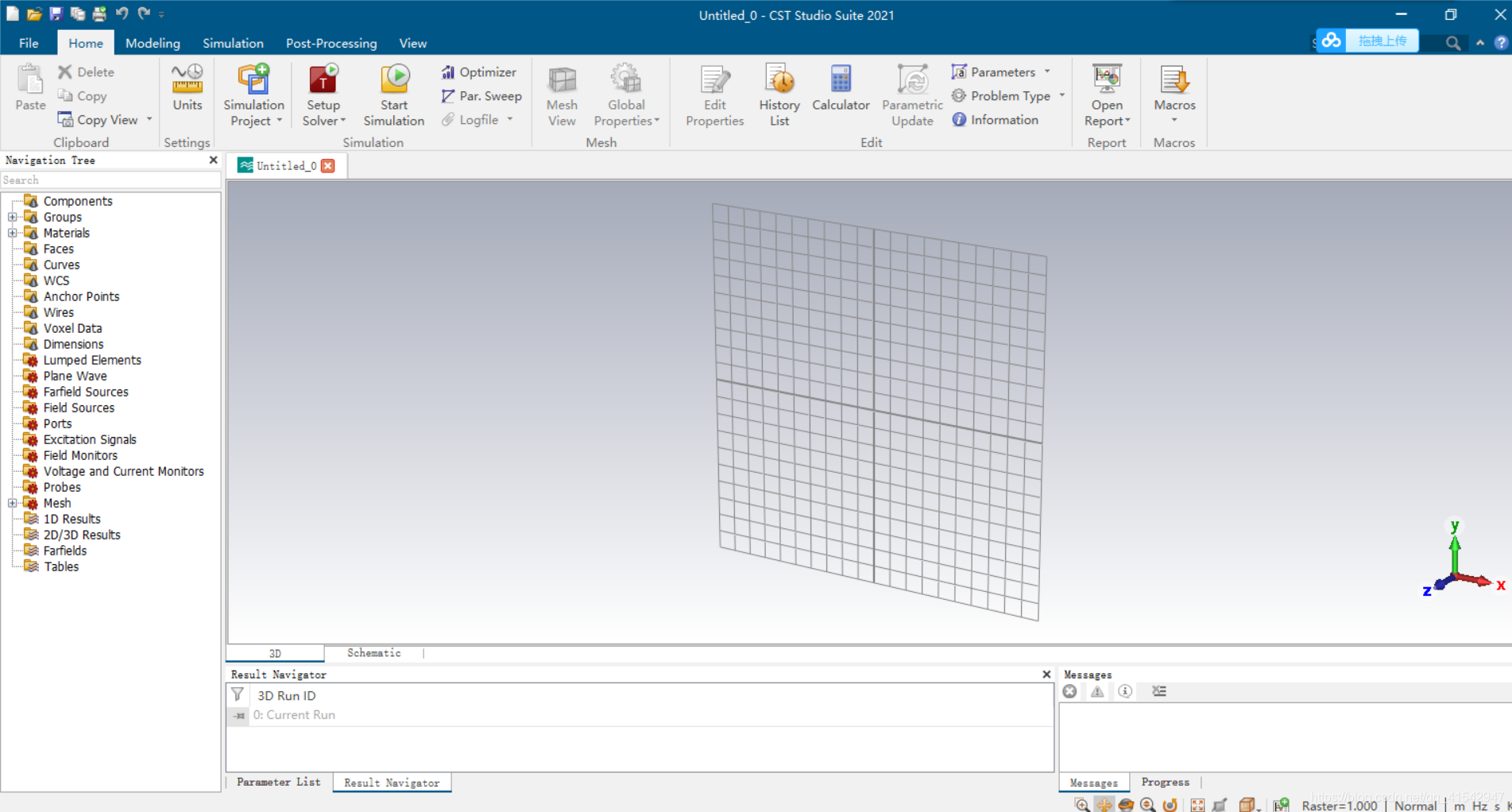
选择菜单Modeling>>Import>>3D Files>>STEP,
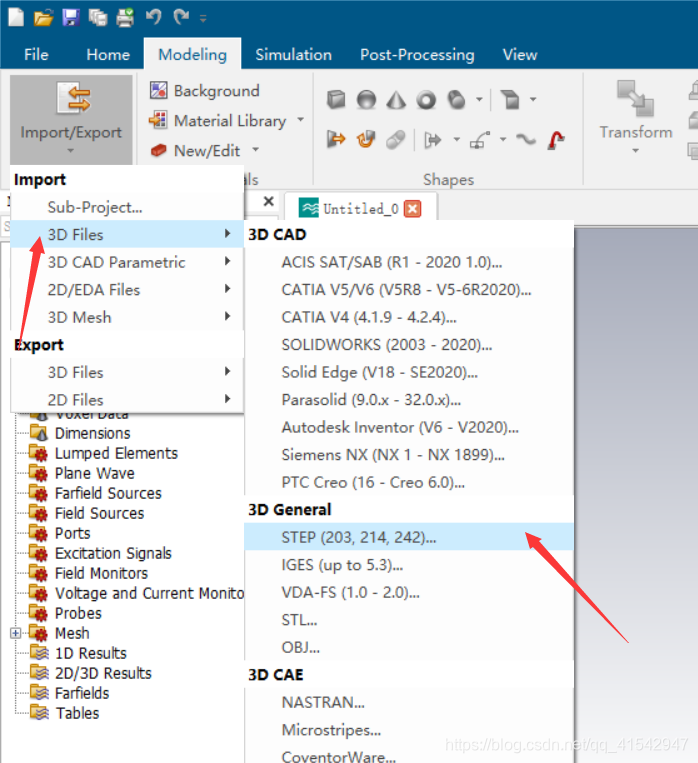
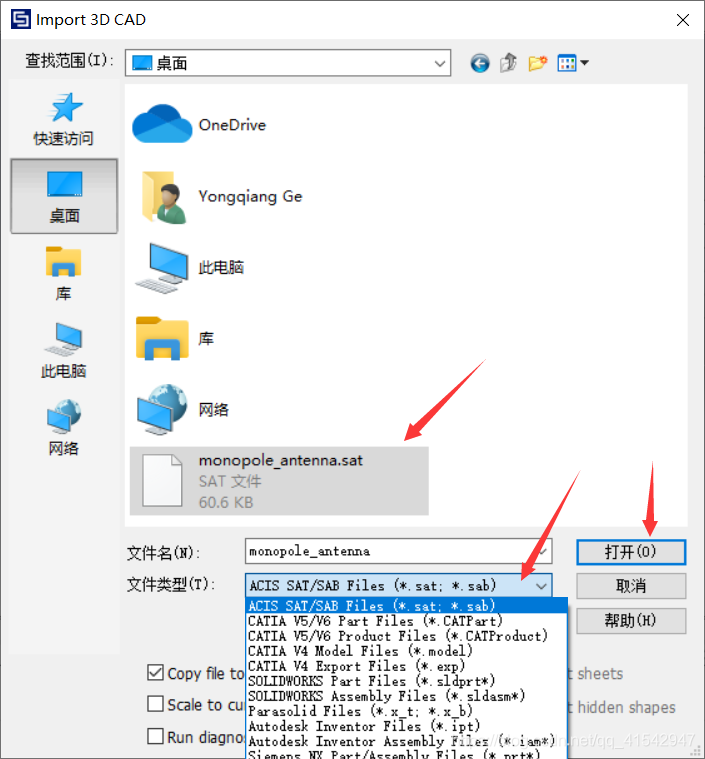
打开后,就完成了HFSS模型导入到CST,
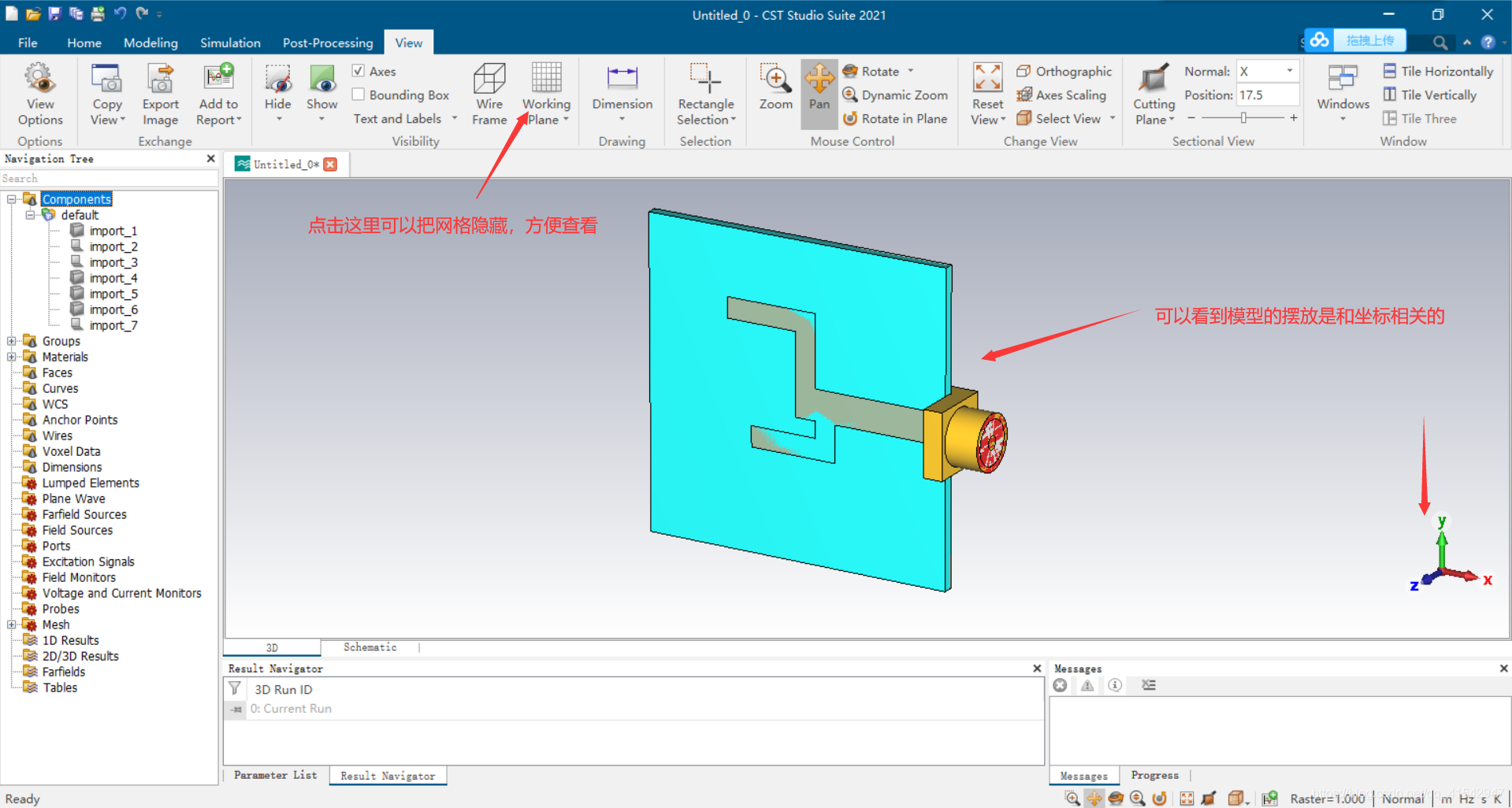
2.CST模型—>>>HFSS模型
1.CST模型导出
其实步骤是和HFSS一样的,这里先在CST上打开一个模型,
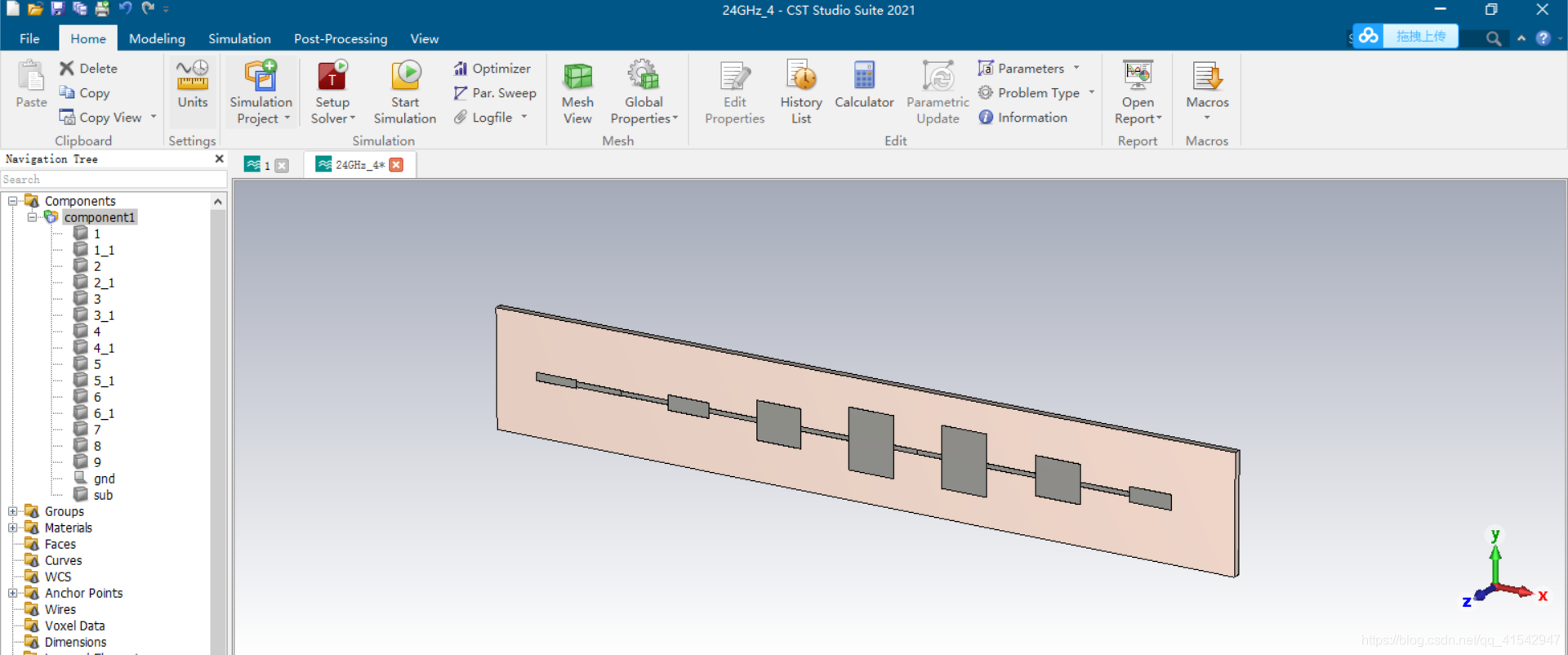
选中模型(需要导出的部分),
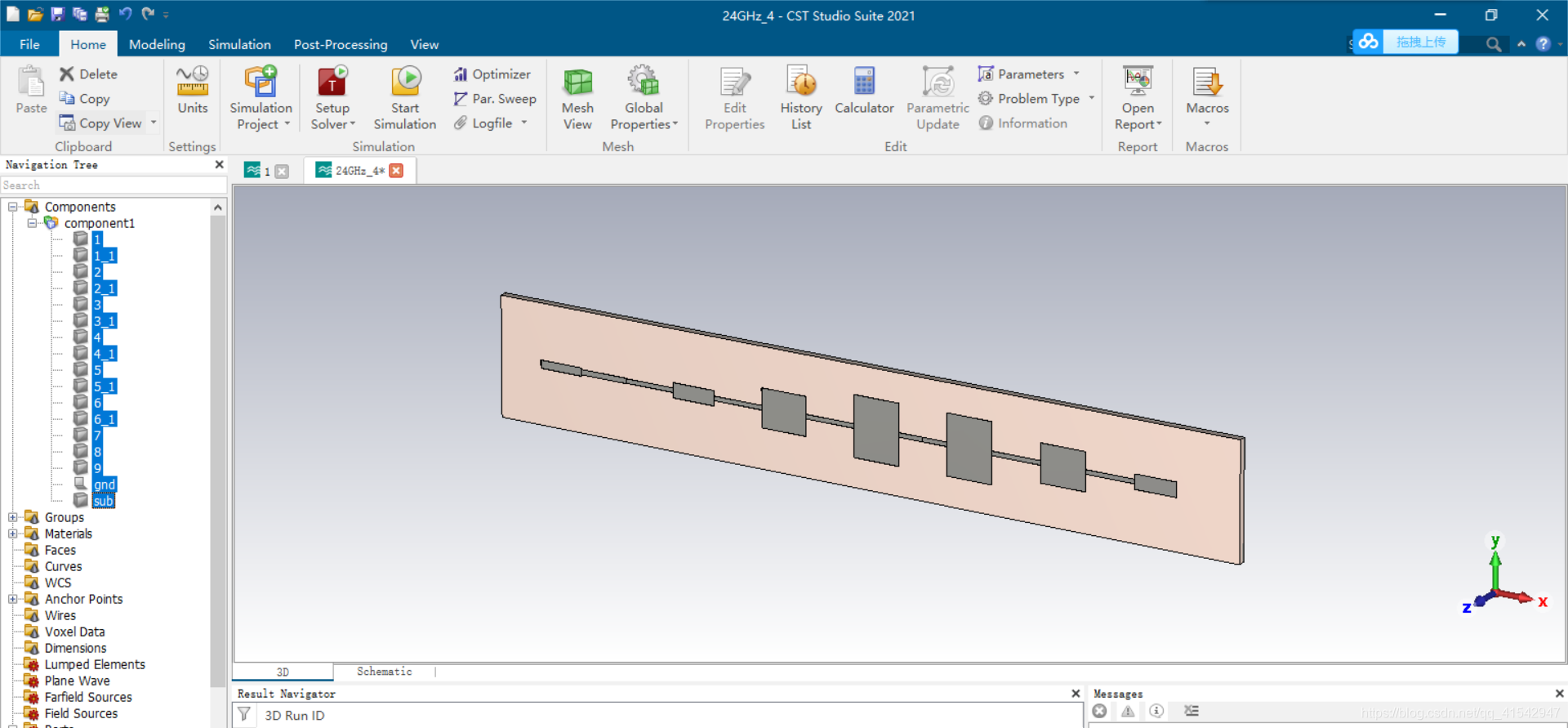
选择菜单Modeling>>Export>>3D Files>>STEP,
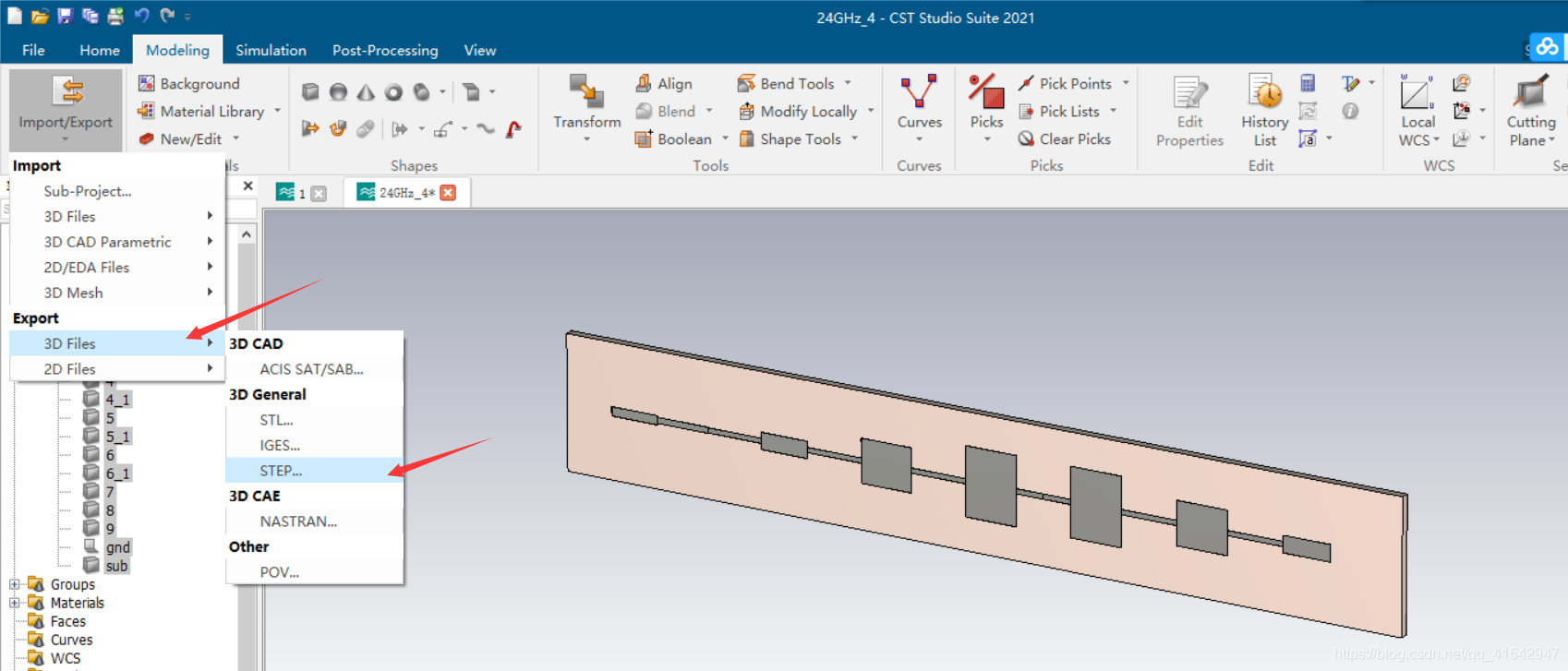
保存文件类型就是stp,
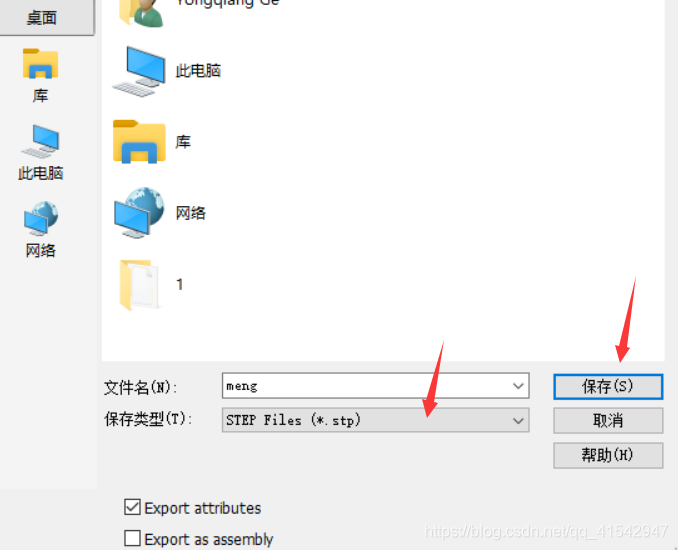
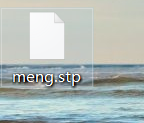
2.模型导入HSFF
打开HFSS,新建一个新的project,
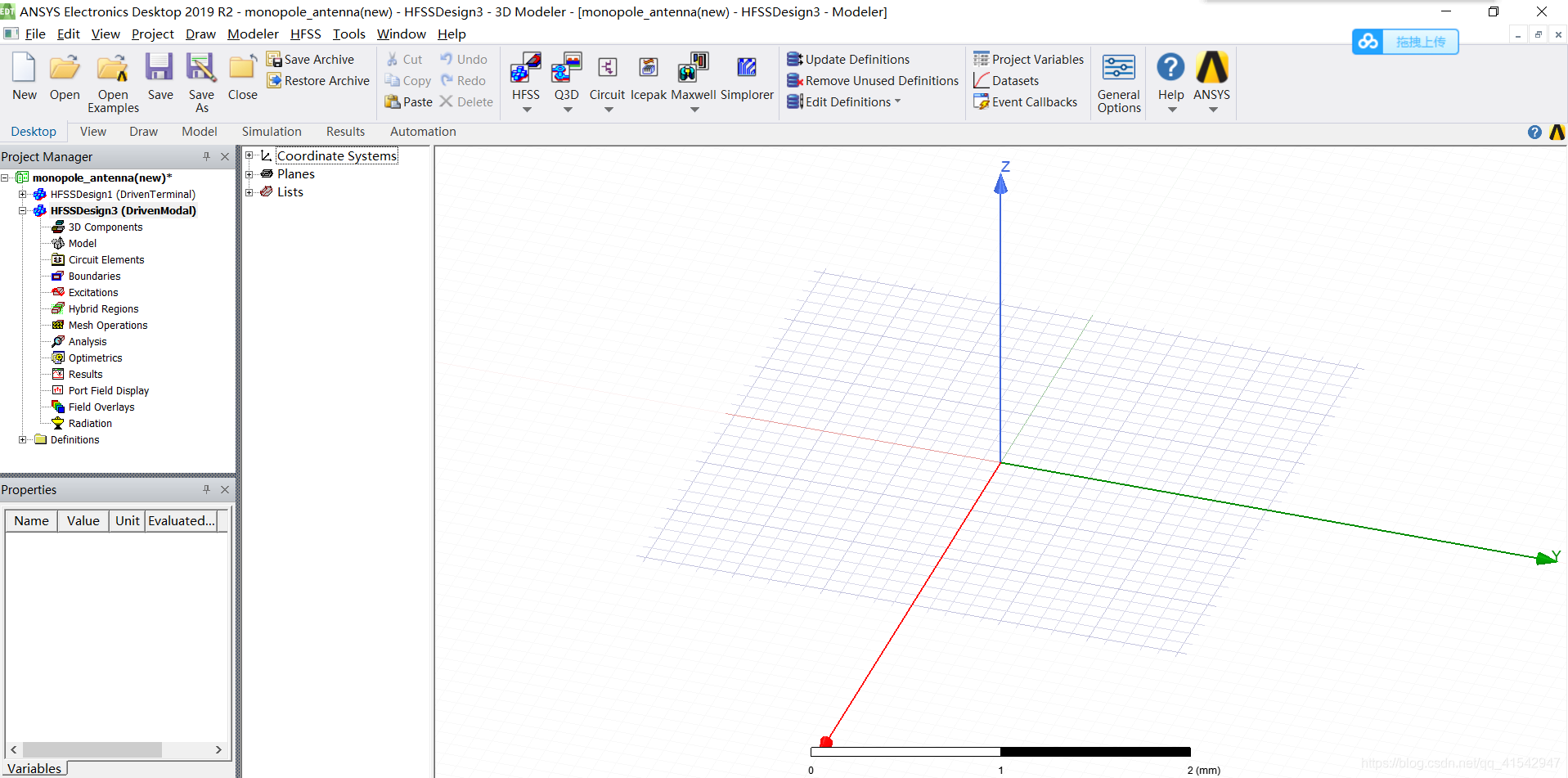
选择菜单Modeler>>Import,
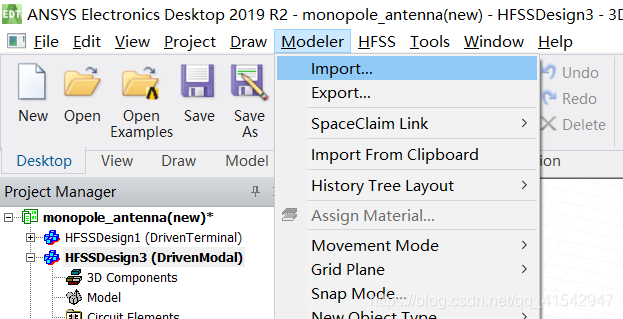

此时就完成了CST模型导入到HFSS,
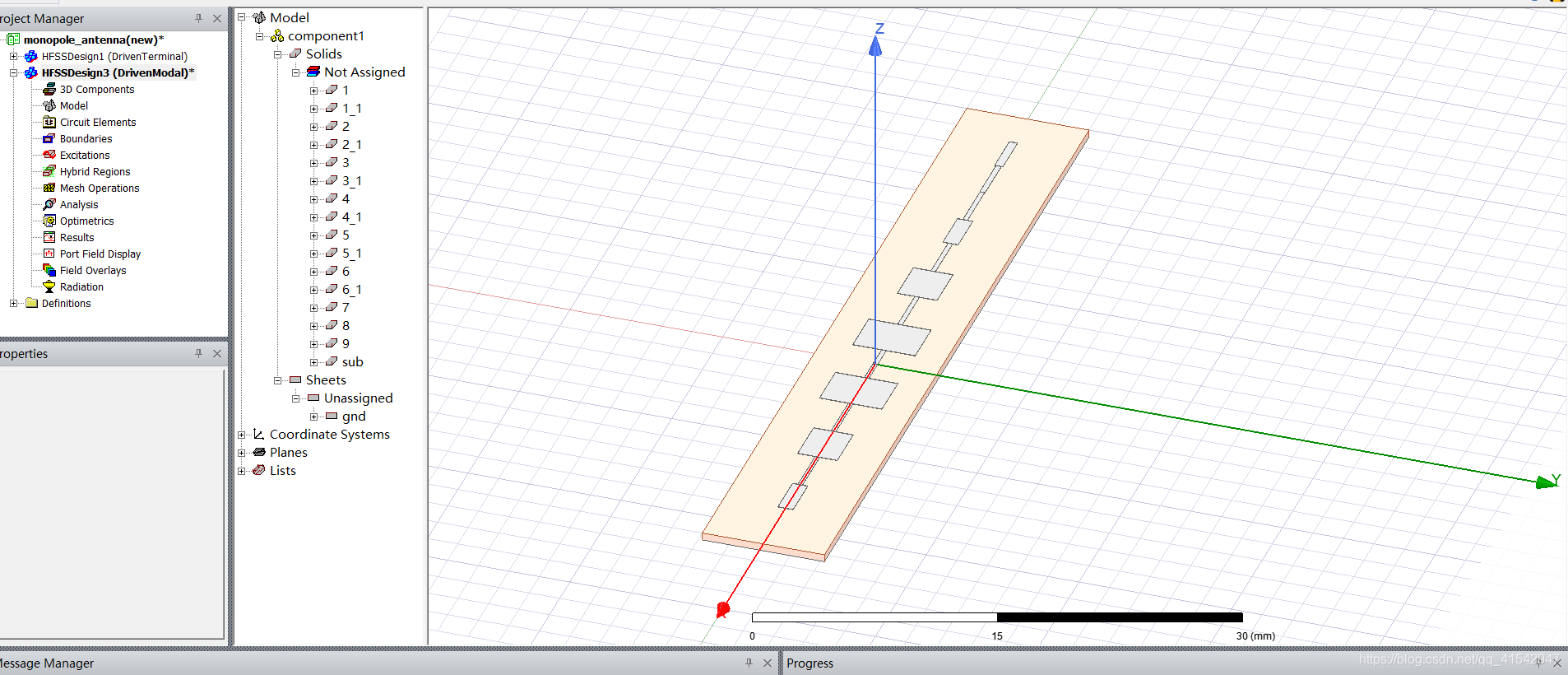
3.对HFSS导出到CST模型的仿真
前面已经从HFSS导出到CST得到模型,删去了多余的器件,只留下了辐射片、介质层和接地板,
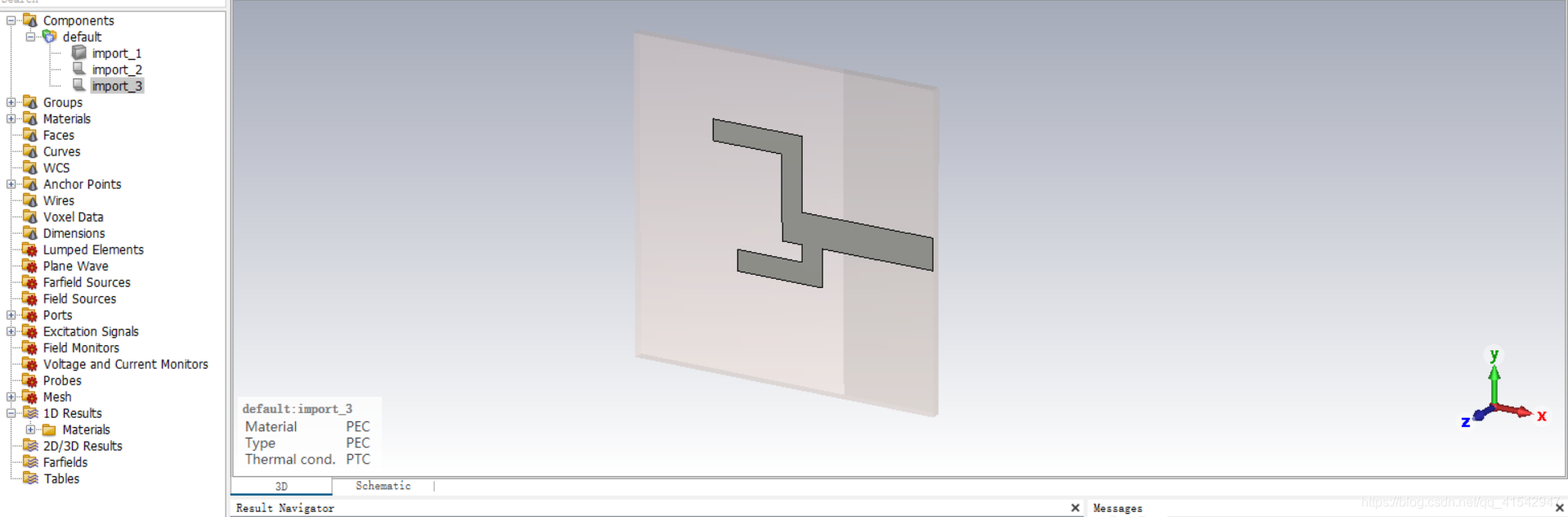
1.设置单位
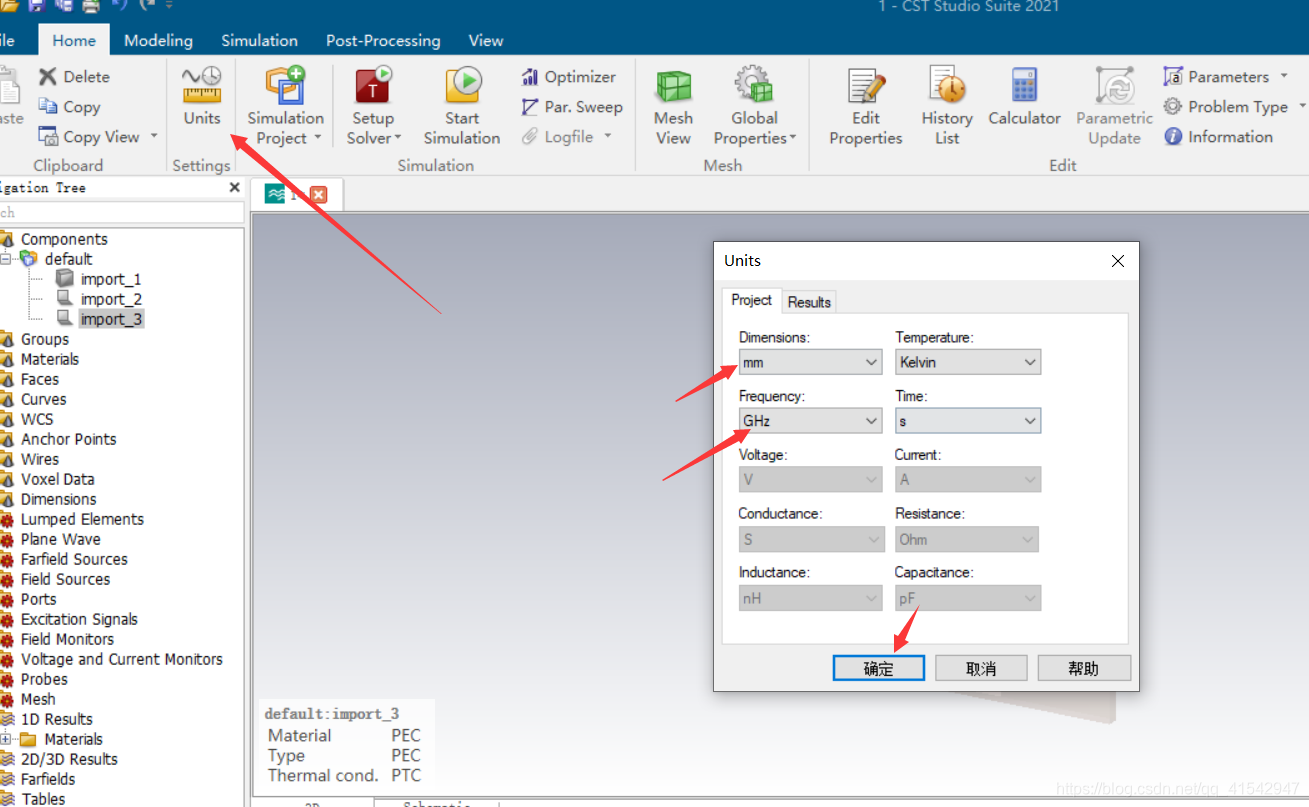
2.设置工作环境参数
按照自己天线的工作频率范围设置,
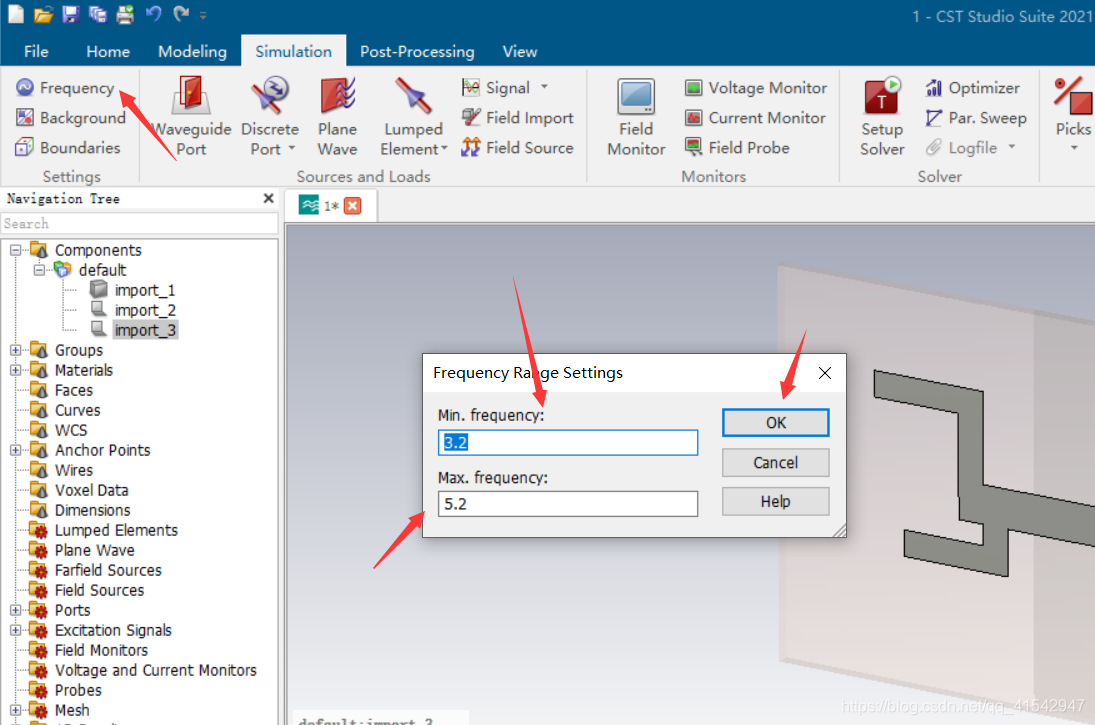
设置背景材料,
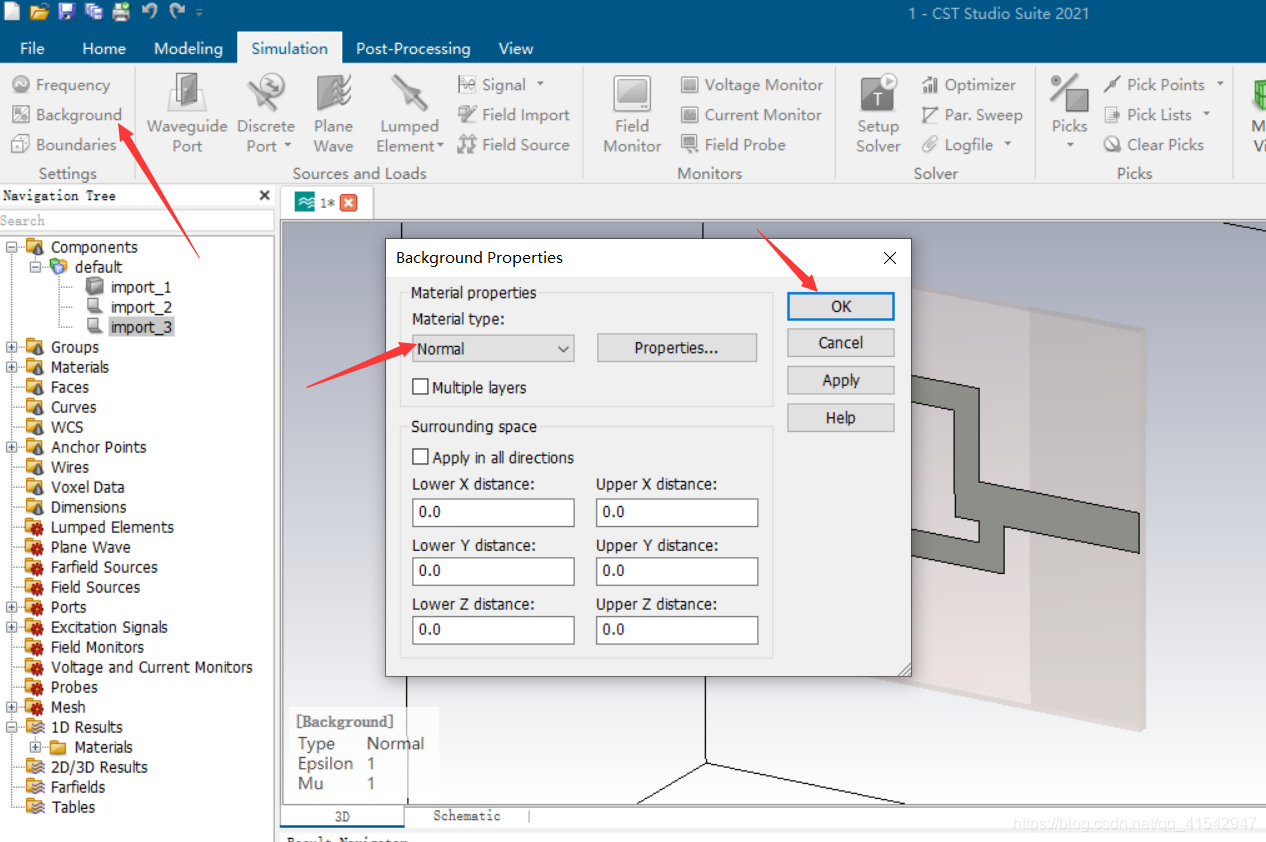
设置边界条件,因为是天线,所以设置成add space,
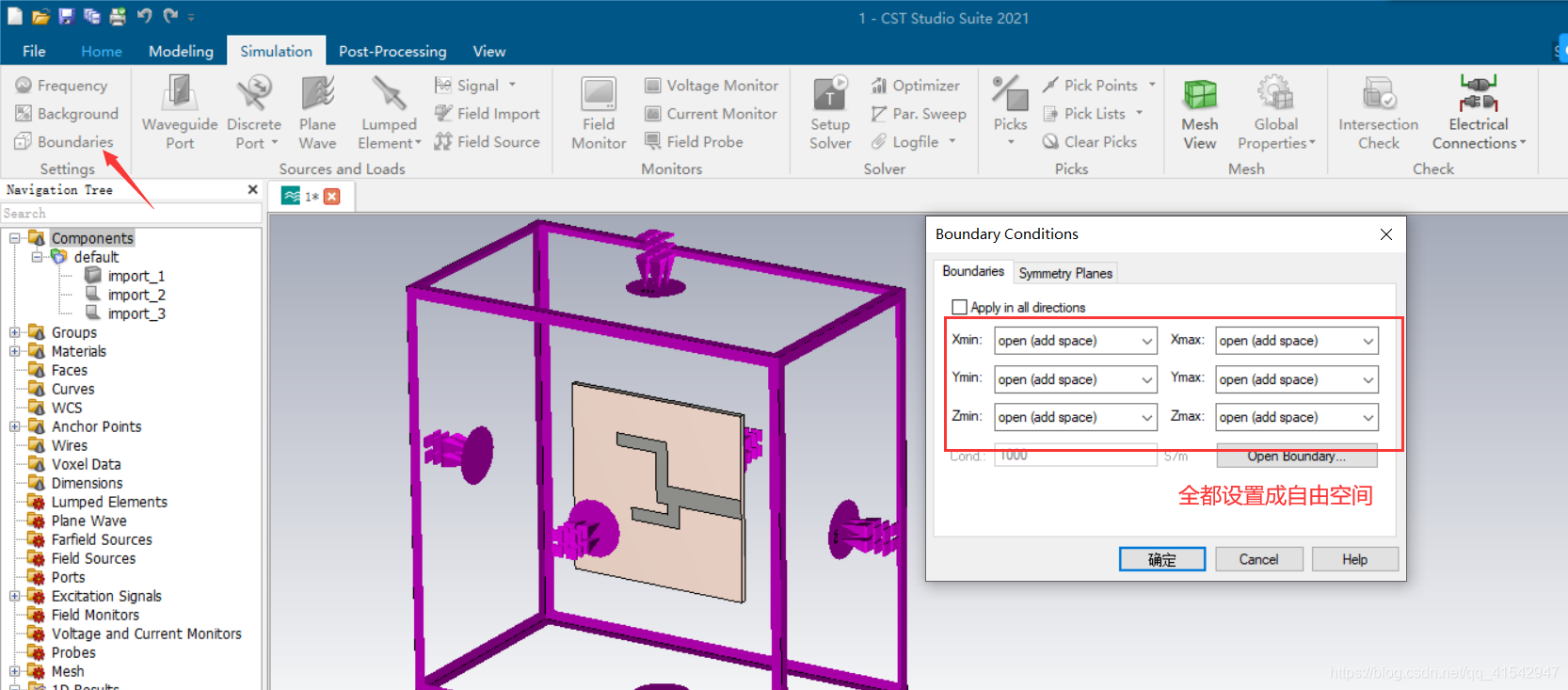
3.模型参数修改
按照介质板所需材质设置,(这里我是21版本,低版本我记得是Change Material and Color…)
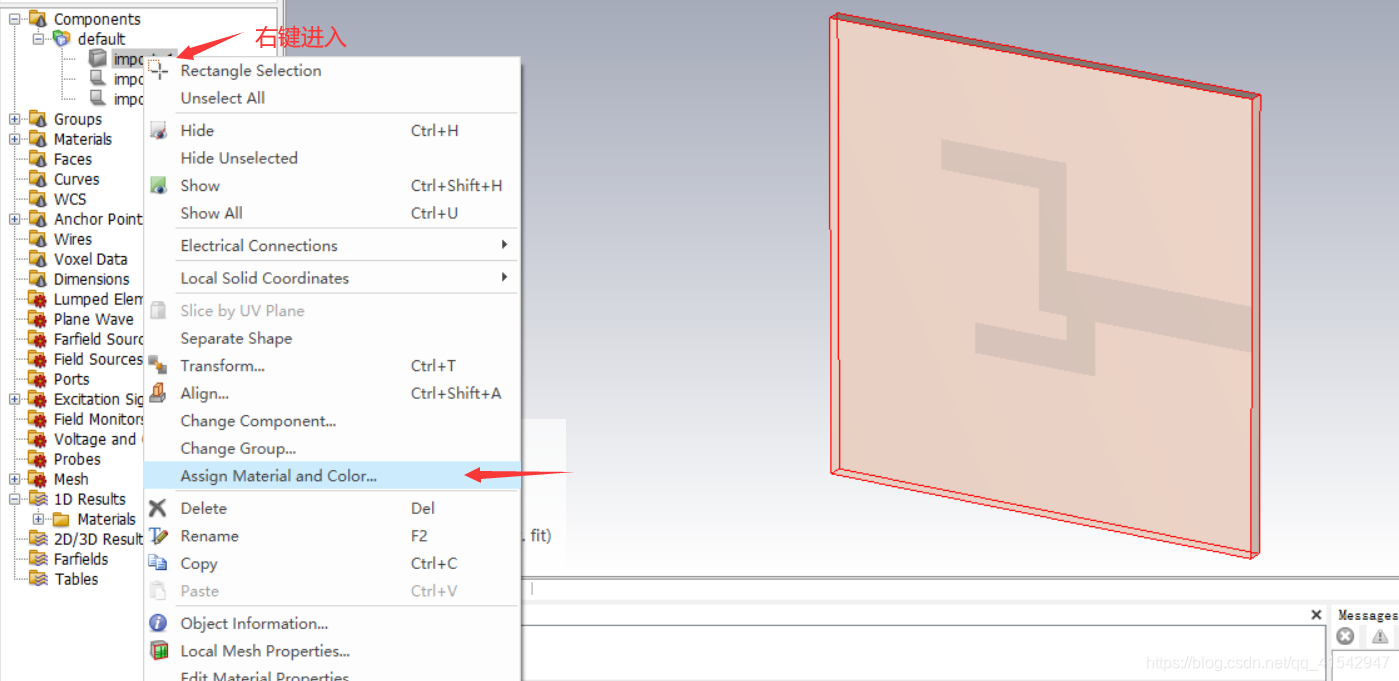
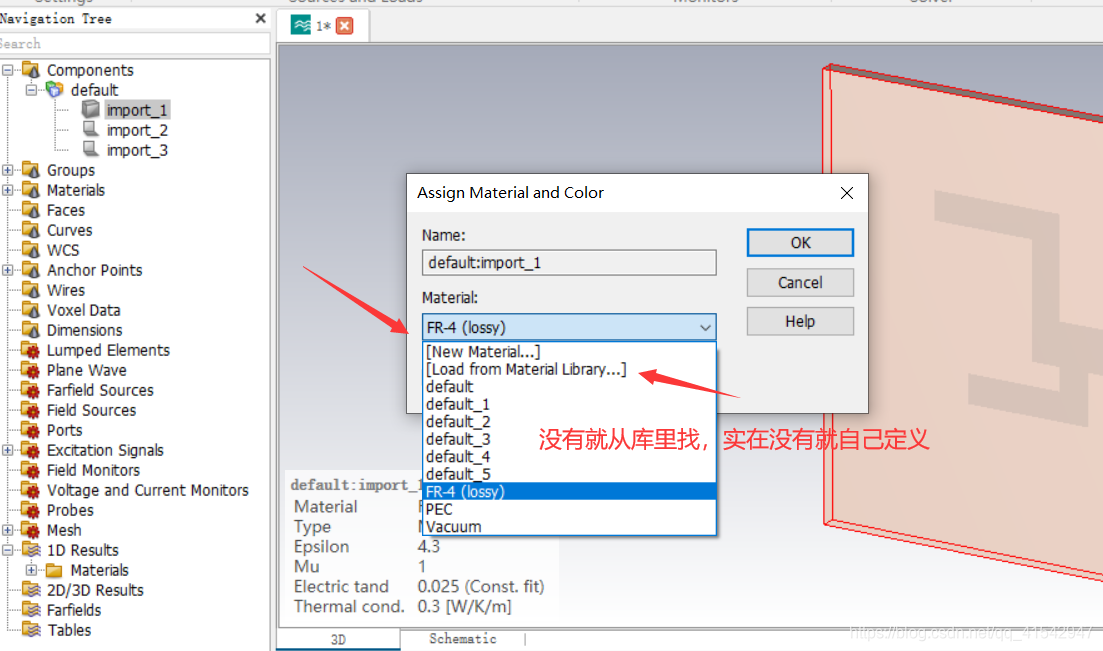
因为HFSS建模时天线辐射片和地用的是没有厚度平面,因此在CST中需要将他们转换成有厚度的导体,
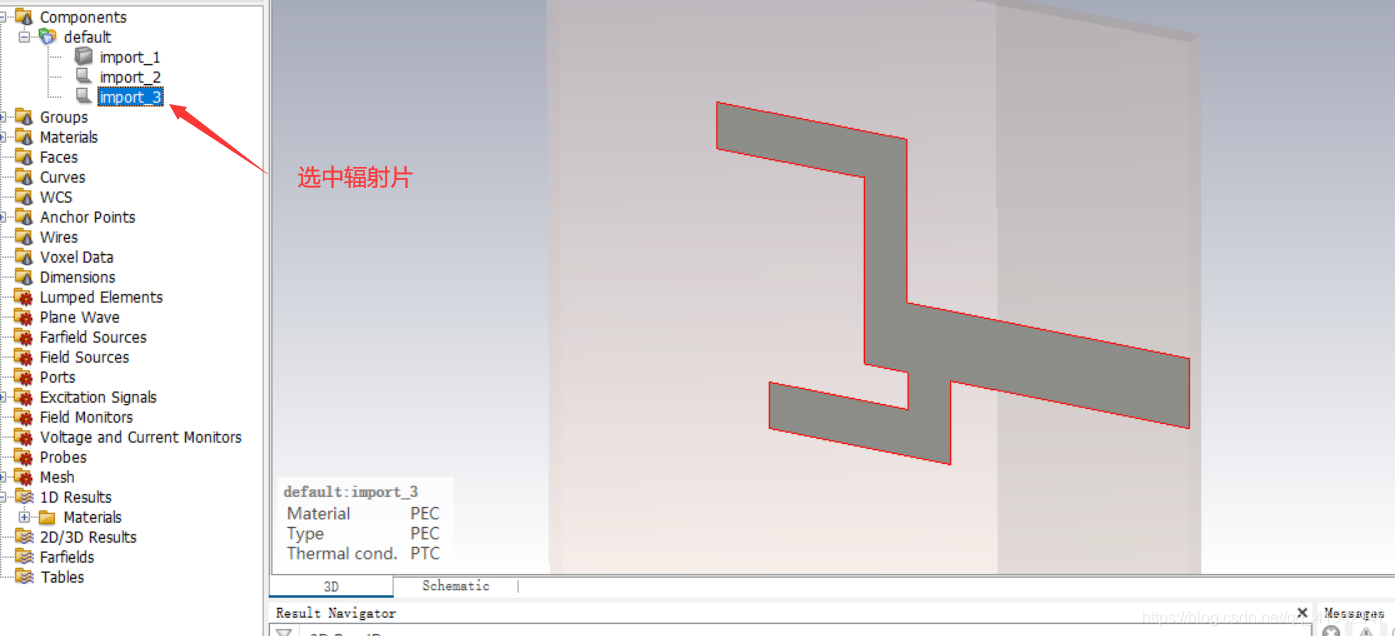
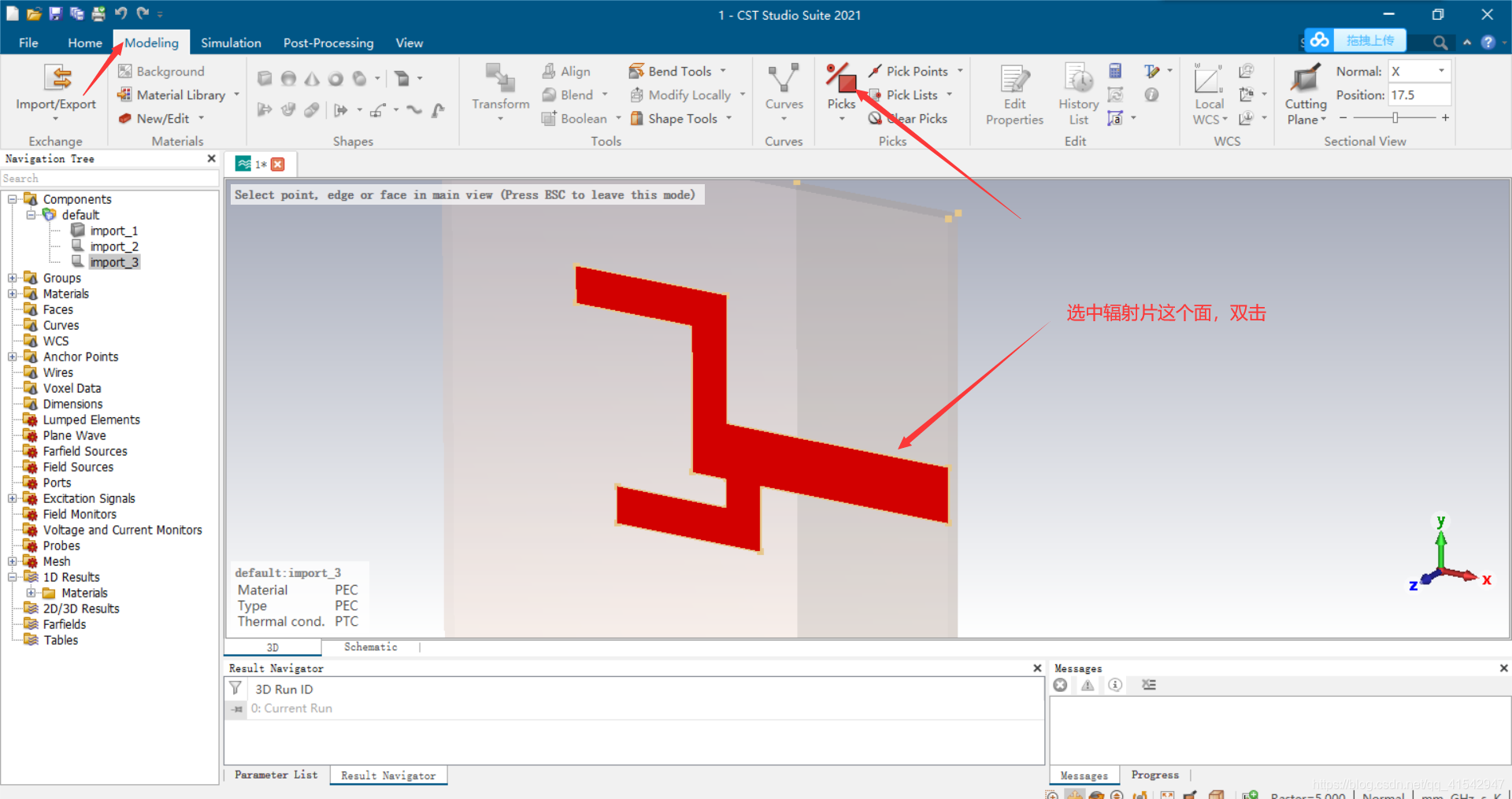
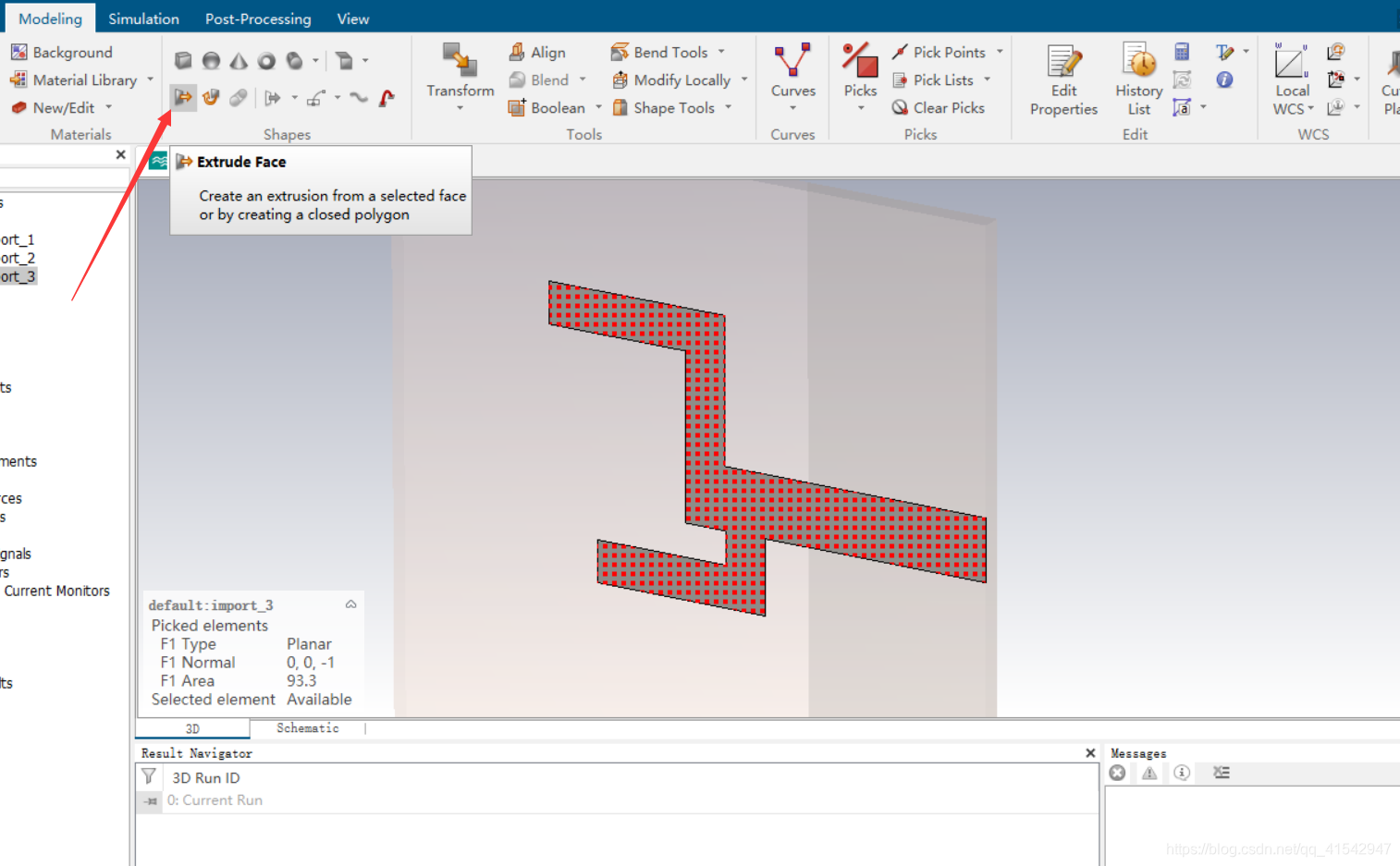
可以看到此时平面已经变成了有厚度的导体,
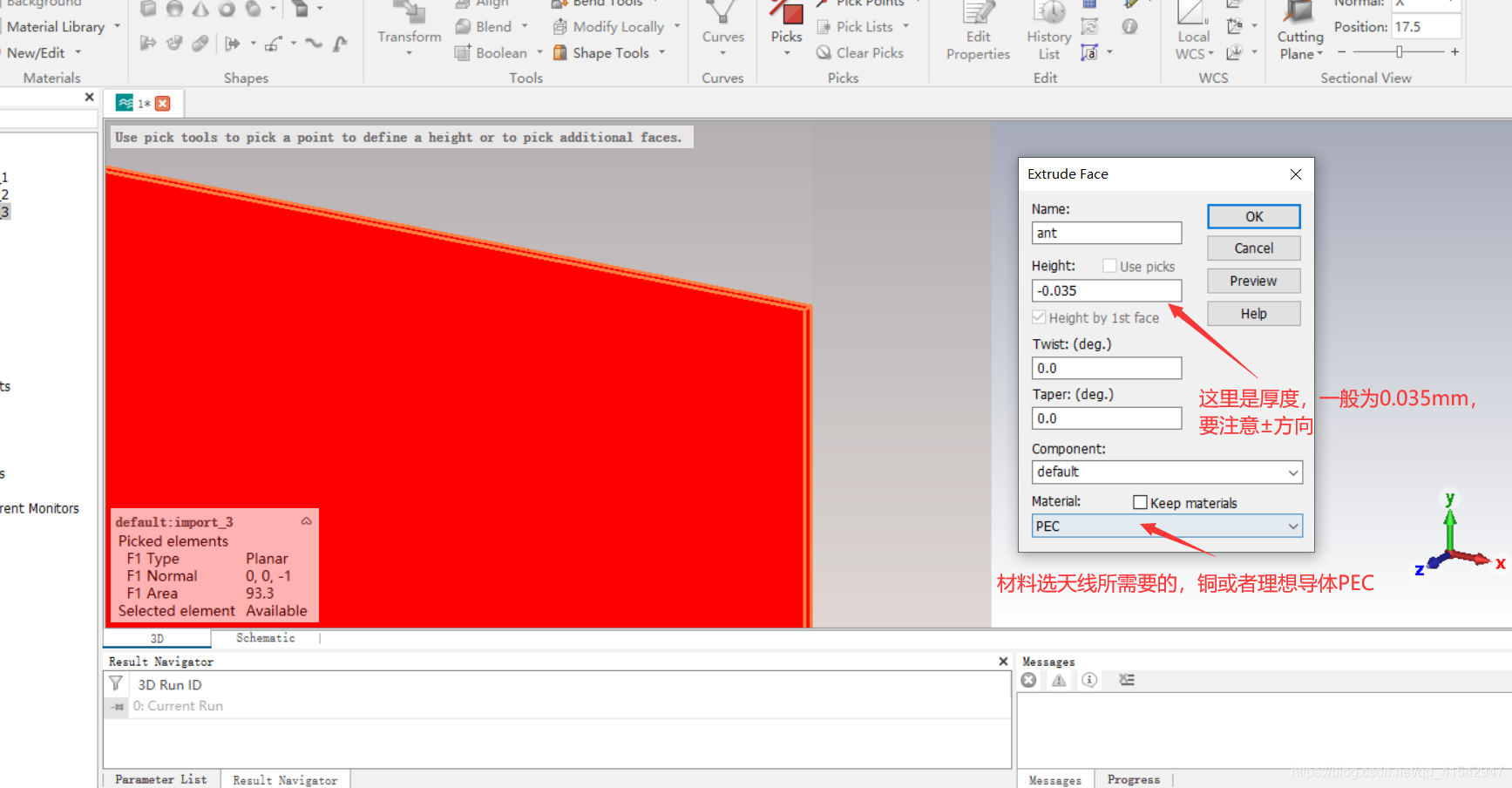
同样的去设置GND,
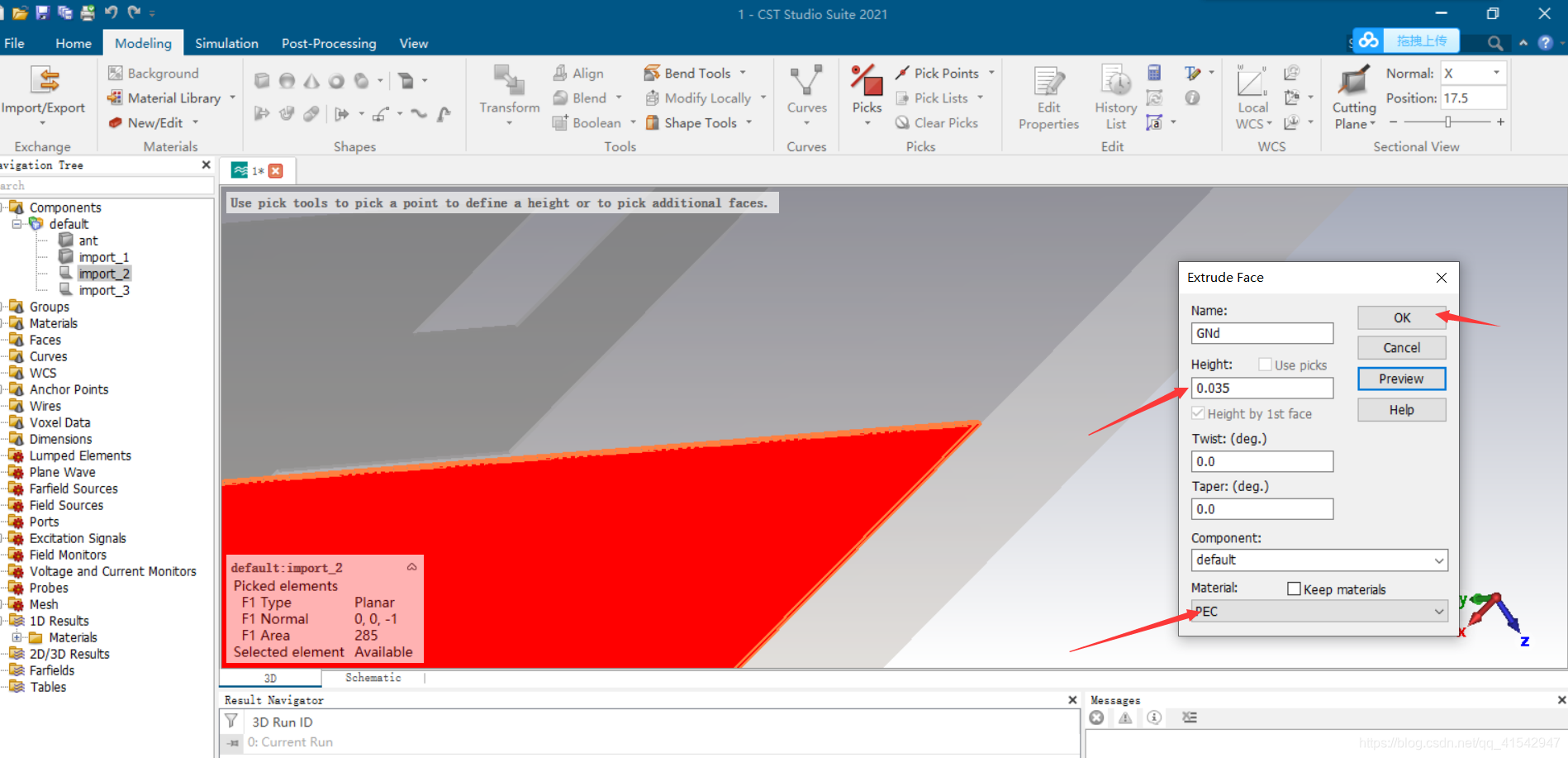
这时候就可以将辐射片和GND的平面删掉,
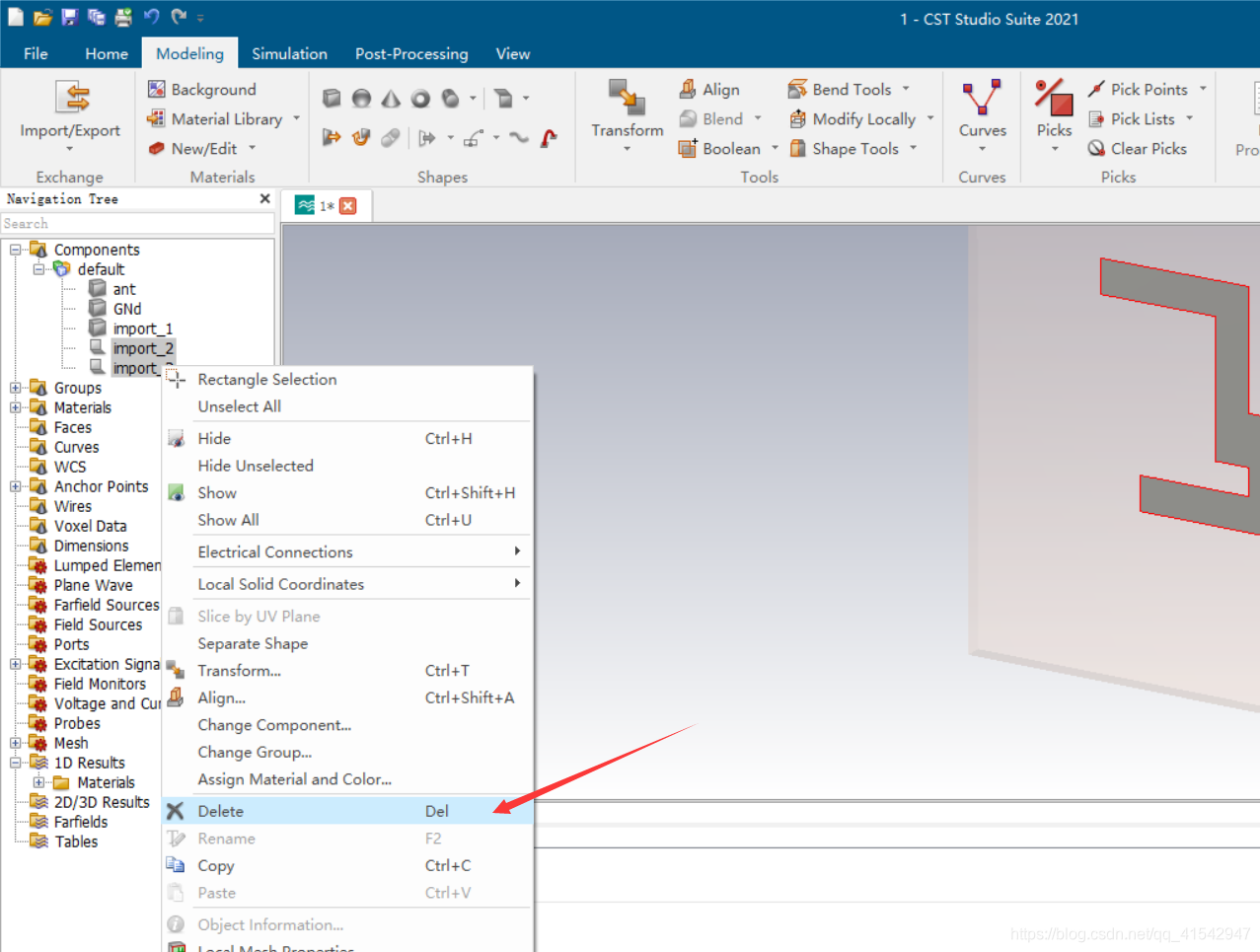
此时都是有厚度的导体,
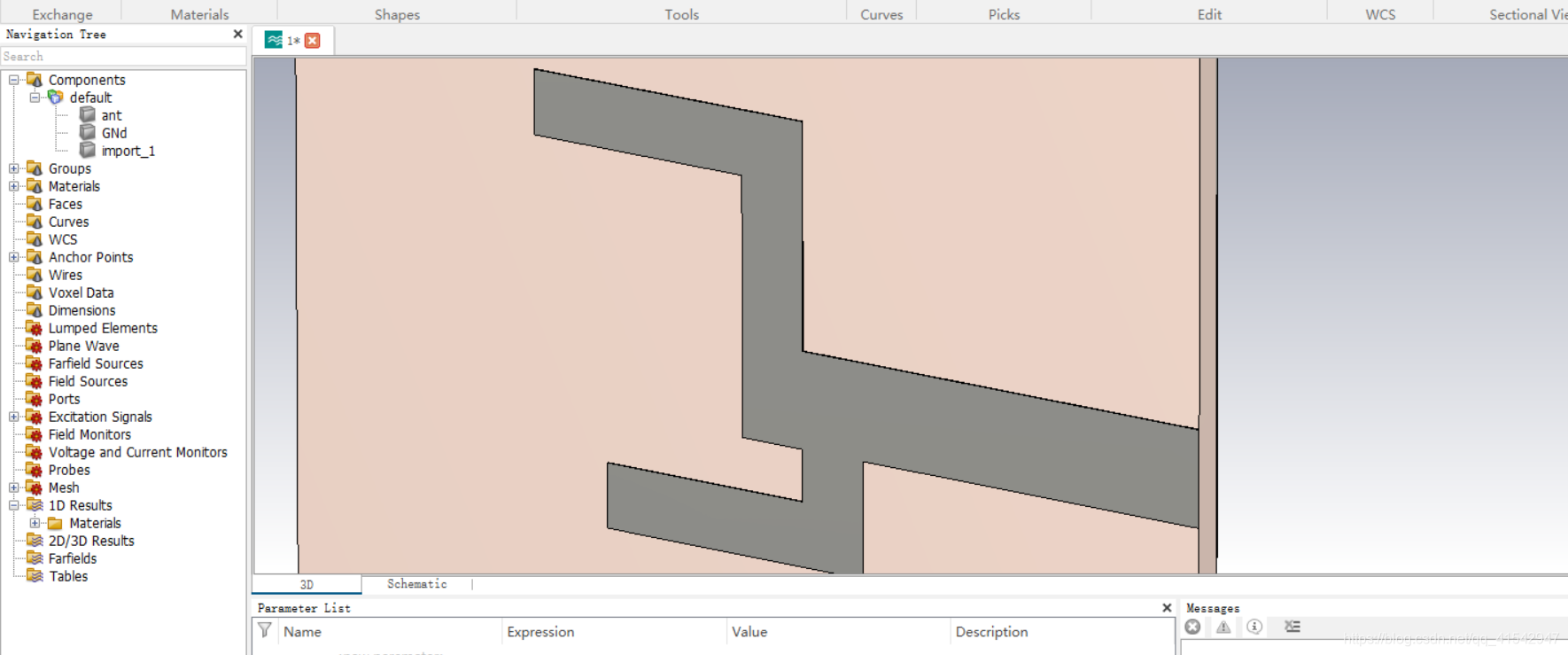
4.设置端口激励
选中端口平面,
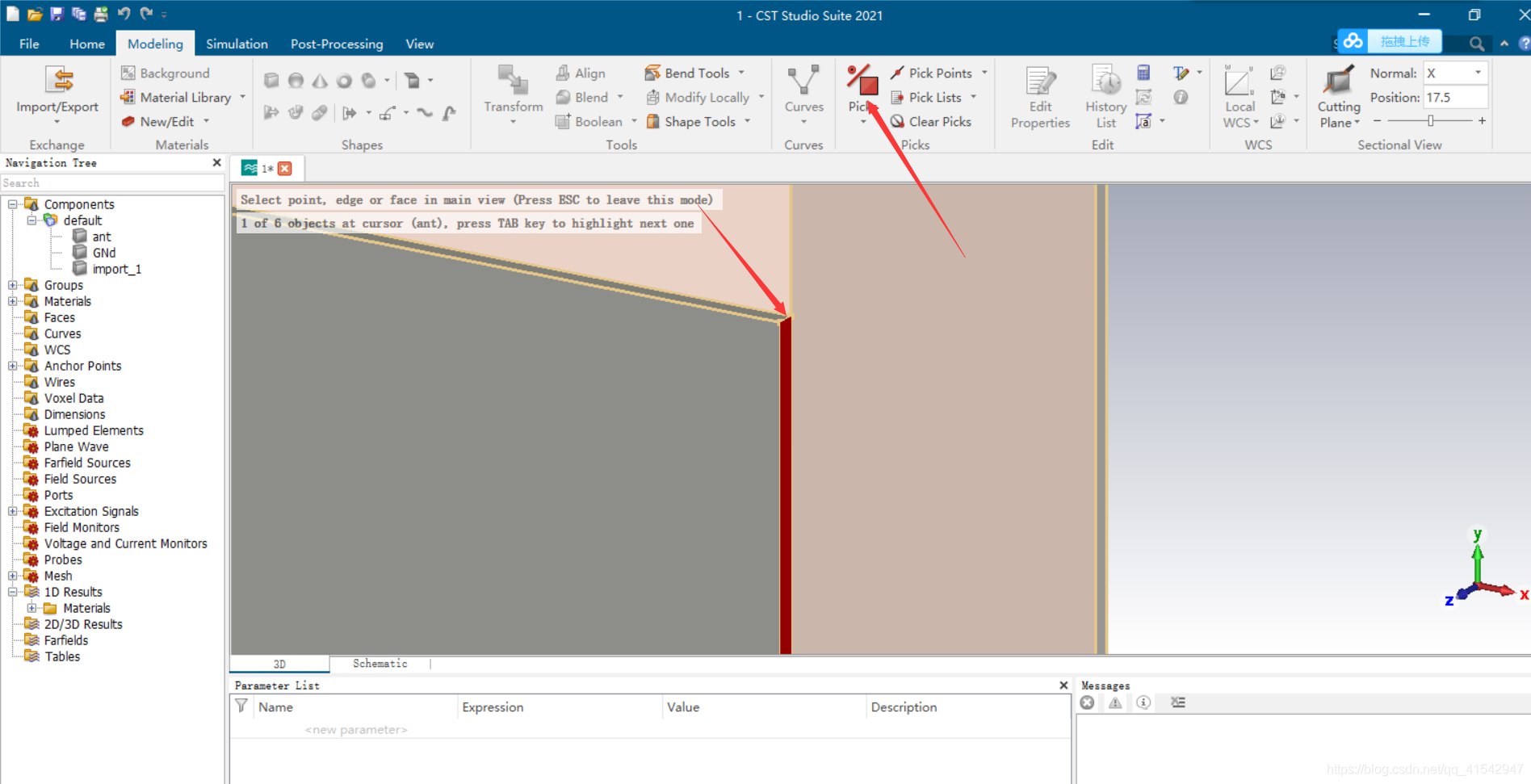
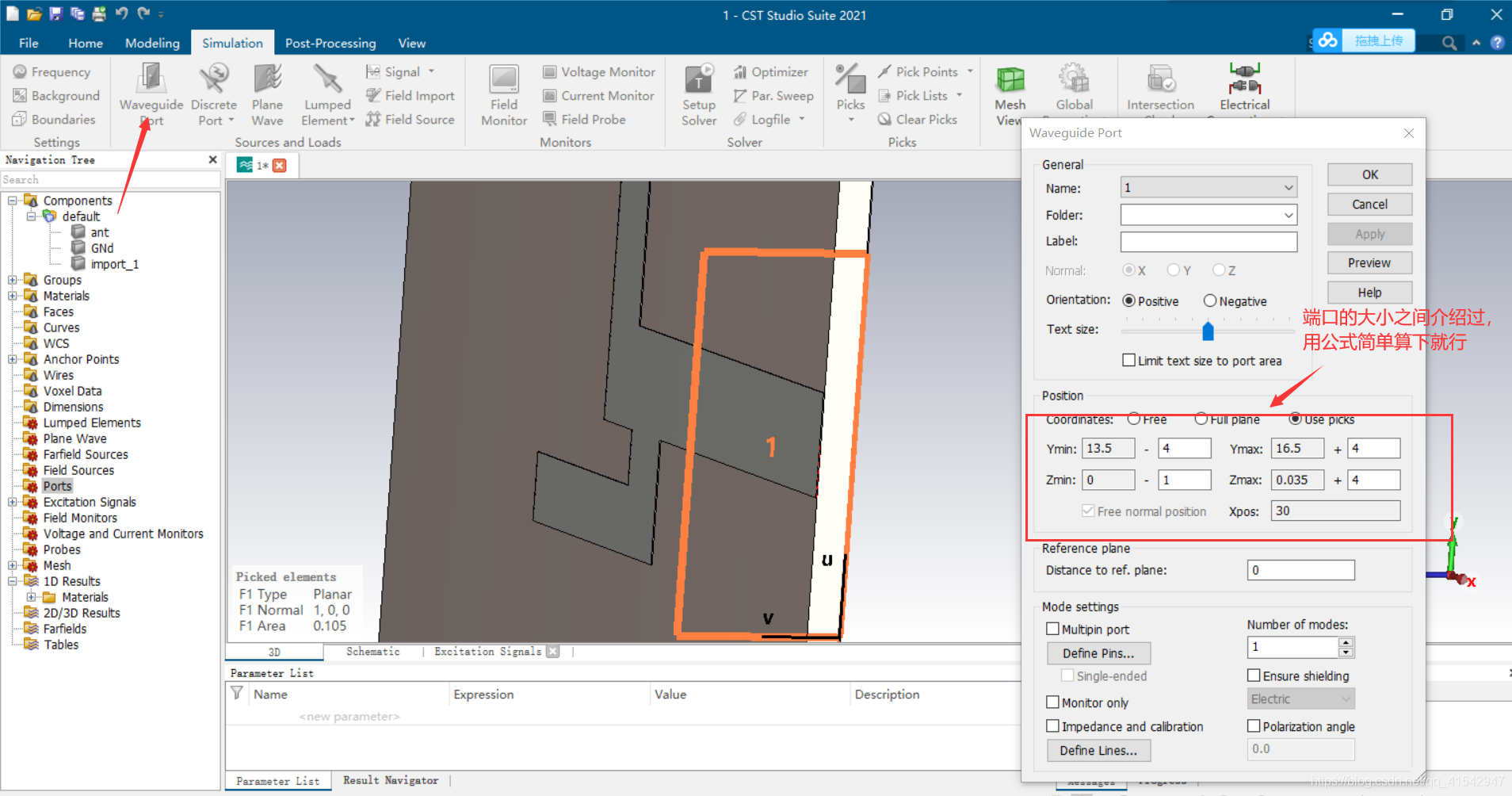
此时端口就设置好了,
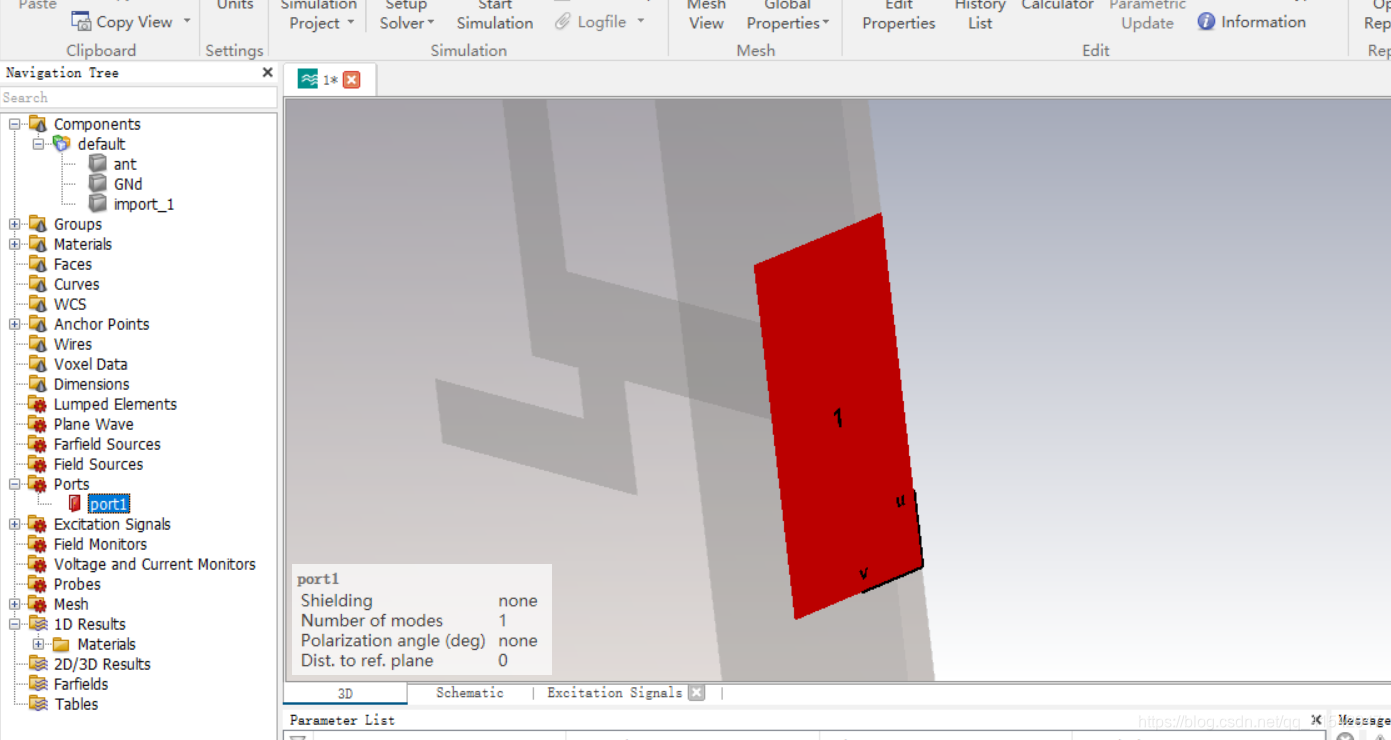
5.设置场监视器
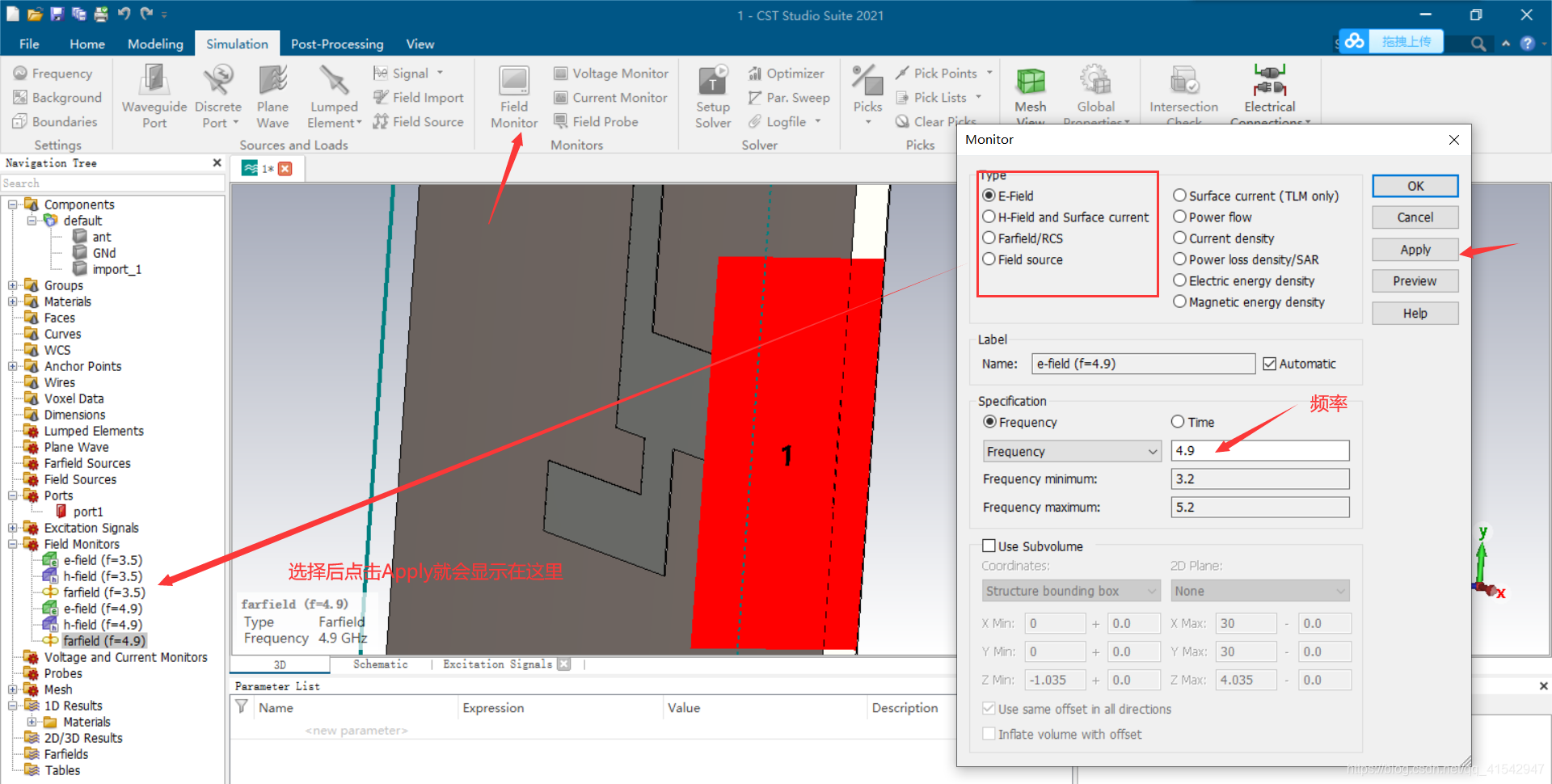
6.仿真设置
选择时域求解器,开始仿真,
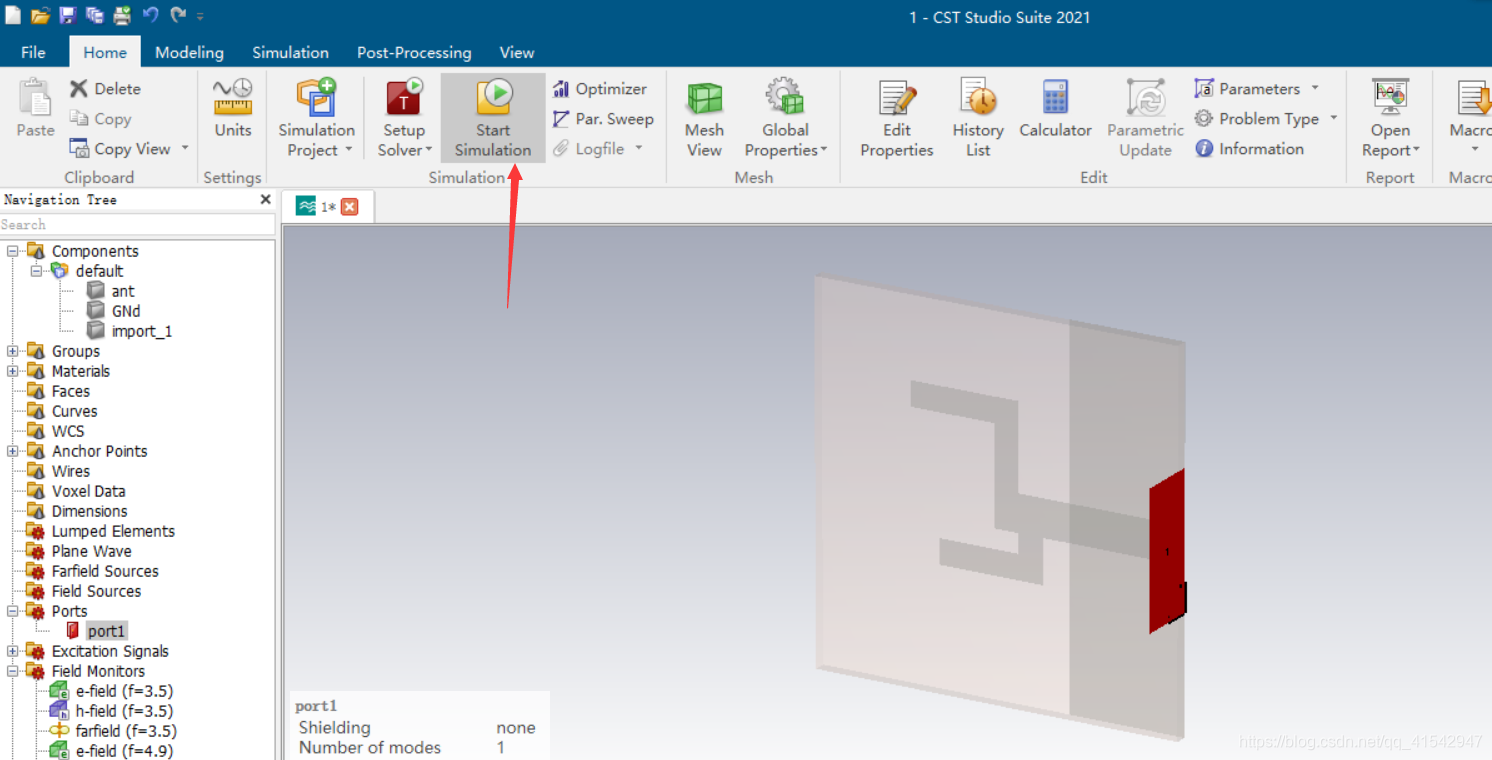
CST仿真结果:
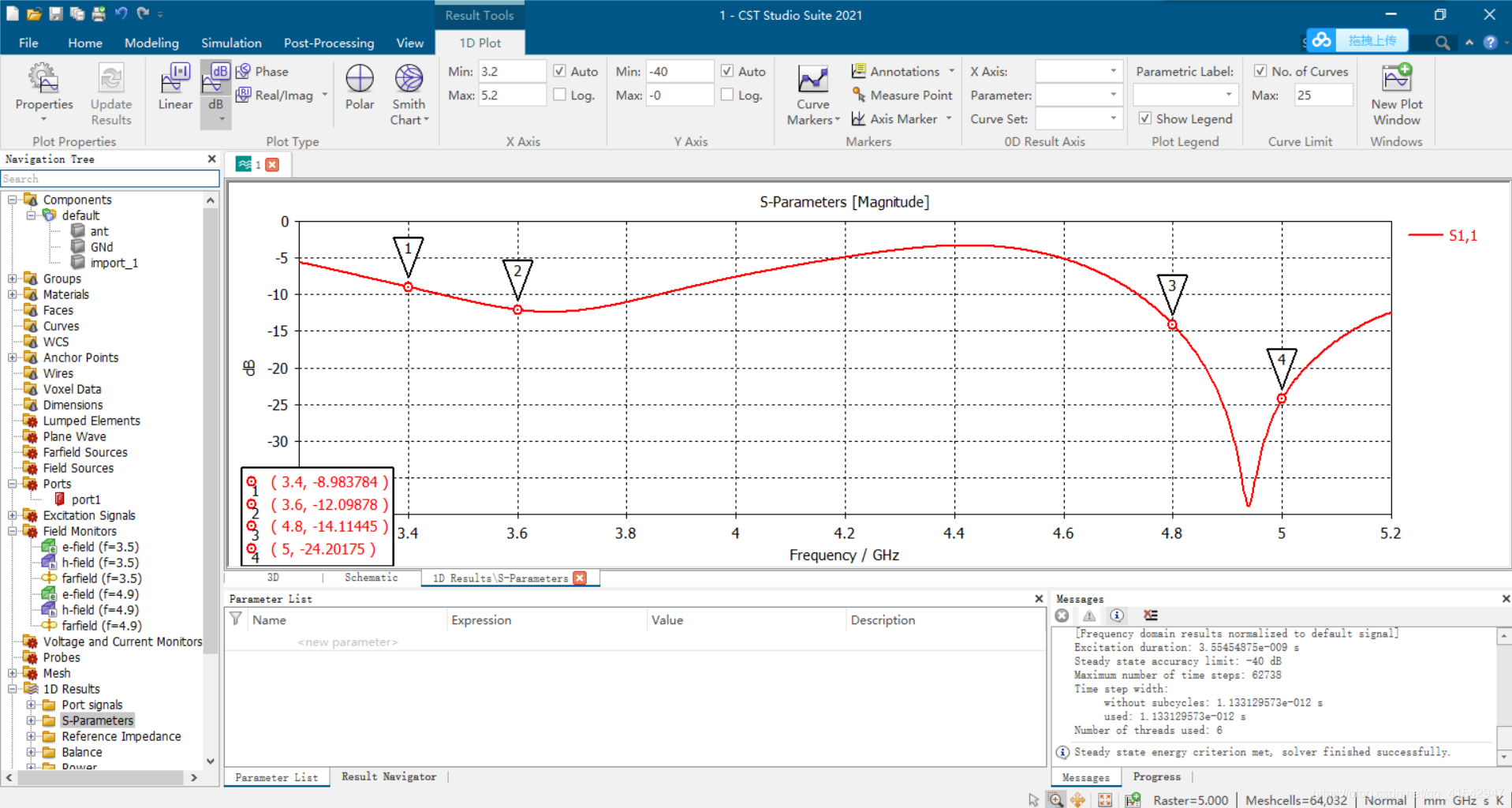
HFSS仿真结果:
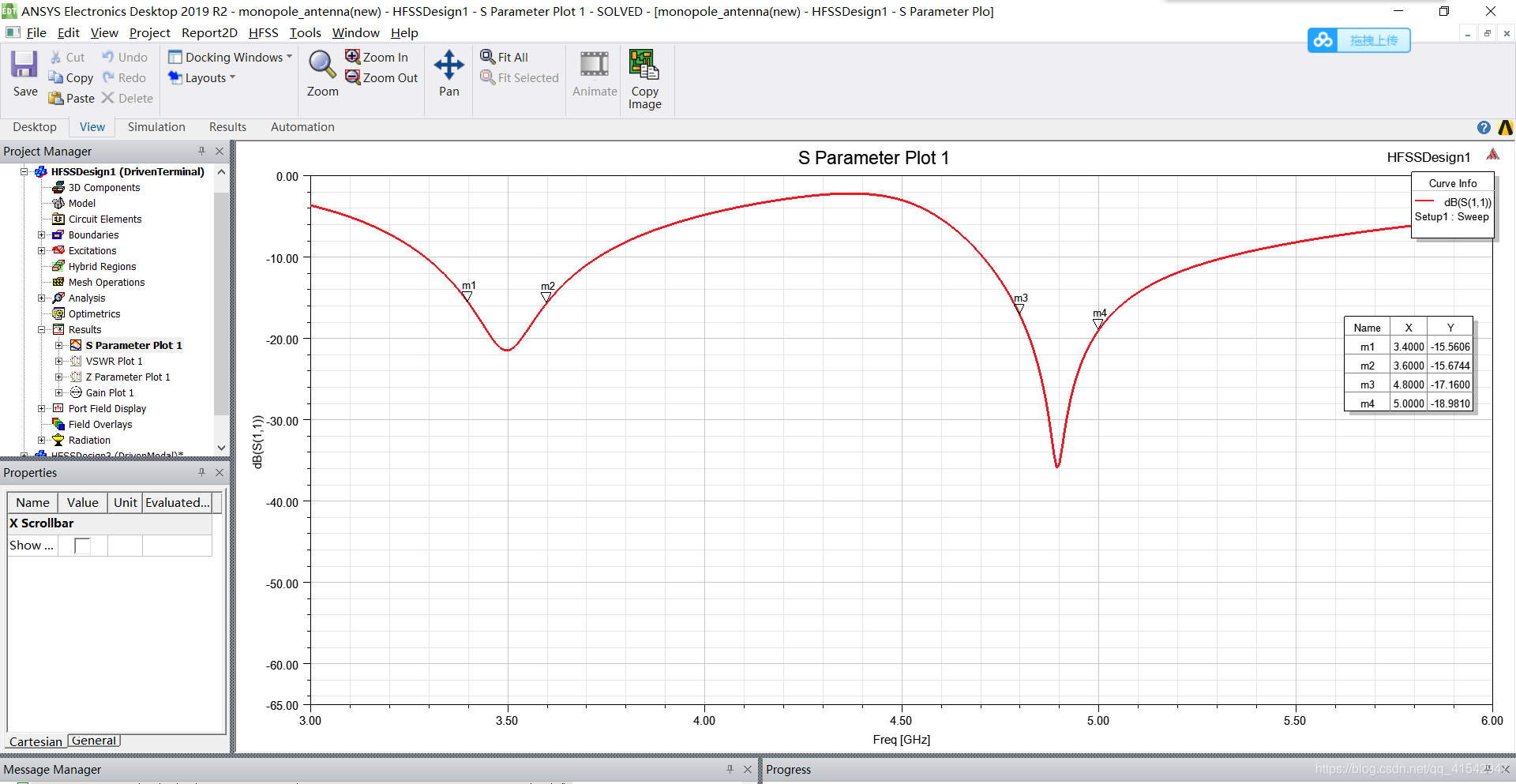
通过对比两个仿真结果可以看到,存在些许差别,可能是HFSS使用的是SMA模拟端口仿真的原因,而CST用的是波端口。
最后我制作实物出来去测试时,发现测试结果和CST跑的差不多,反而是HFSS的不太准了,不过网上买的SMA接头,测试频率稍高一点的可能误差就大了,也说不准,反正如果两个都调好一些的话,制作出来应该就没什么问题了
从CST导出的模型到HFSS上仿真的步骤我就不详细写了,反正HFSS应该都用多了,应该都会。
最后能用两个软件去验证的话还是尽量去用,减小误差,切近实际。
更多推荐
 已为社区贡献2条内容
已为社区贡献2条内容










所有评论(0)